
Yksi parhaista toiminnoista, jonka elektroniikka- ja tietokonelaiteteknologia on nykyään saavuttanut, on integraatio. Näiden laitteiden välisen viestinnän universaalisuus on avannut mahdollisuuksia, kuten niiden ohjaamisen esimerkiksi matkapuhelimesta. Mutta tässä on paljon muutakin, mitä voimme hyödyntää, ja siinä mielessä aiomme näyttää sinulle mahdollisia tapoja yhdistää PS4-ohjain tietokoneeseen. Tämä on erittäin hyödyllistä sinulle, koska jos haluat pelata tietokoneelta, sinun ei tarvitse ostaa uutta ohjainta.
Tämä yhteys on mahdollista käytettävissä olevan USB-liitännän ja olemassa olevien ohjaimien ansiosta, jotta tietokone voi tunnistaa laitteen. Sinun tulee kuitenkin tietää, että voimme noudattaa paria menetelmää tähän ja että jommankumman seuraaminen riippuu täysin tarpeistasi.. Tarkastellaan jokaista niistä.
2 tapaa yhdistää ja määrittää PS4-ohjain tietokoneeseen
Steamin asetukset
Ensimmäinen menetelmä, jonka aiomme opettaa sinulle, on PS4-ohjaimen käyttäminen Steamissä. Siinä mielessä, jos sinulla on pelejä tällä alustalla, se on paras vaihtoehto. Aluksi sinun on yhdistettävä PS4-ohjain tietokoneeseen USB-portin kautta ja odotettava, että Windows tunnistaa sen.
Muutaman sekunnin kuluttua näyttöön tulee käyttöjärjestelmän ilmoitus, joka ilmoittaa, että uusi laite, jonka nimi on "Wireless Controller", on yhdistetty..
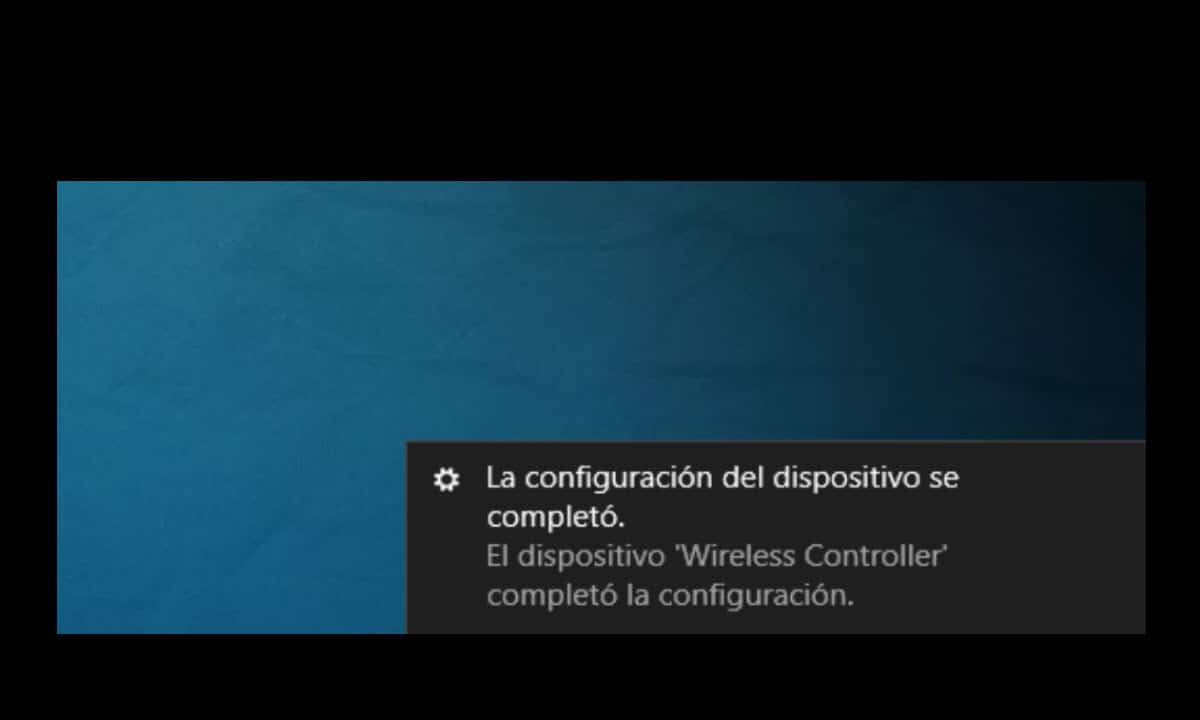
Hetkeä myöhemmin Windows ilmoittaa, että kyseinen laite on määritetty. Napsauta ilmoitusta ja siirryt järjestelmän asetusnäyttöön, jossa näet kaiken, mikä on kytketty tietokoneeseen langattomasti. Viimeisessä kohdassa näet PS4-ohjaimen.
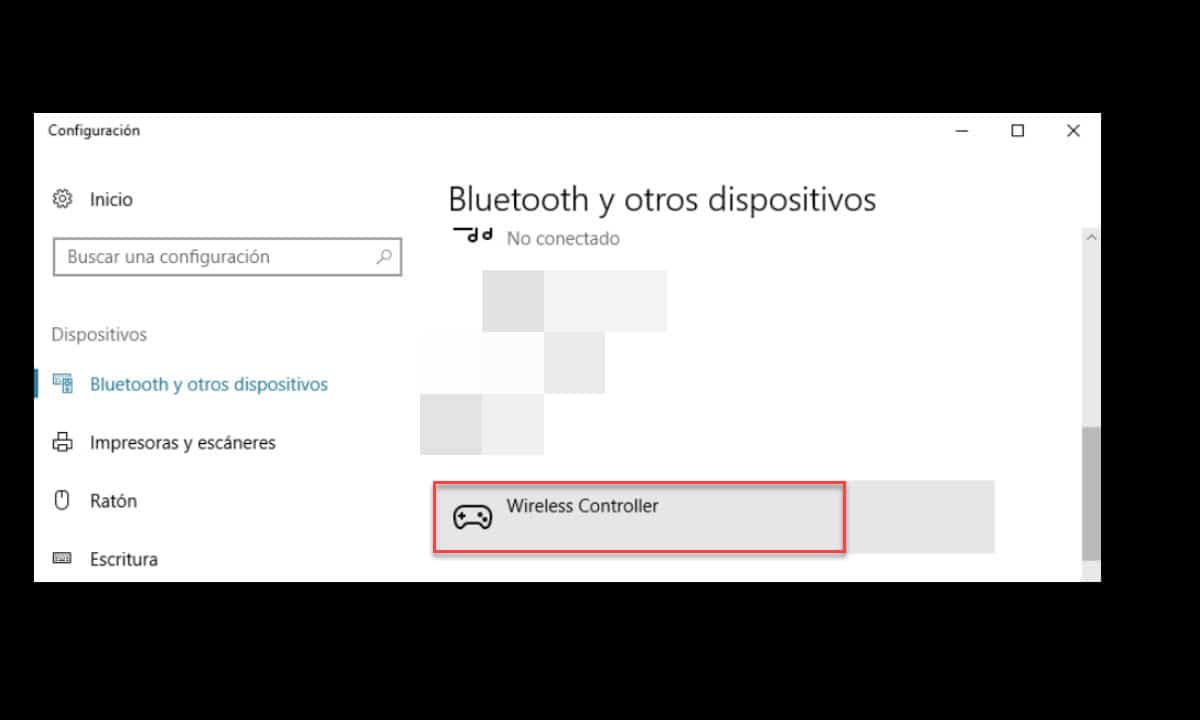
Tämä tarkoittaa, että ajurit on asennettu ja ohjain on tunnistettu, mutta sitä ei voi käyttää heti, koska sitä ei ole kartoitettu. Windows itse asiassa käyttää ohjaimessa yleistä kokoonpanoa eikä yhdistä painikkeita, joten et silti voi pelata peliä. Siinä mielessä loput teemme Steamista.
Avaa Steam, napsauta yläreunassa olevaa ohjainkuvaketta ja napsauta seuraavassa näytössä samassa paikassa olevaa rataskuvaketta. Tämä vie Steam-asetukset-osioon, jossa sinun on siirryttävä "Ohjausasetukset" -kohtaan..
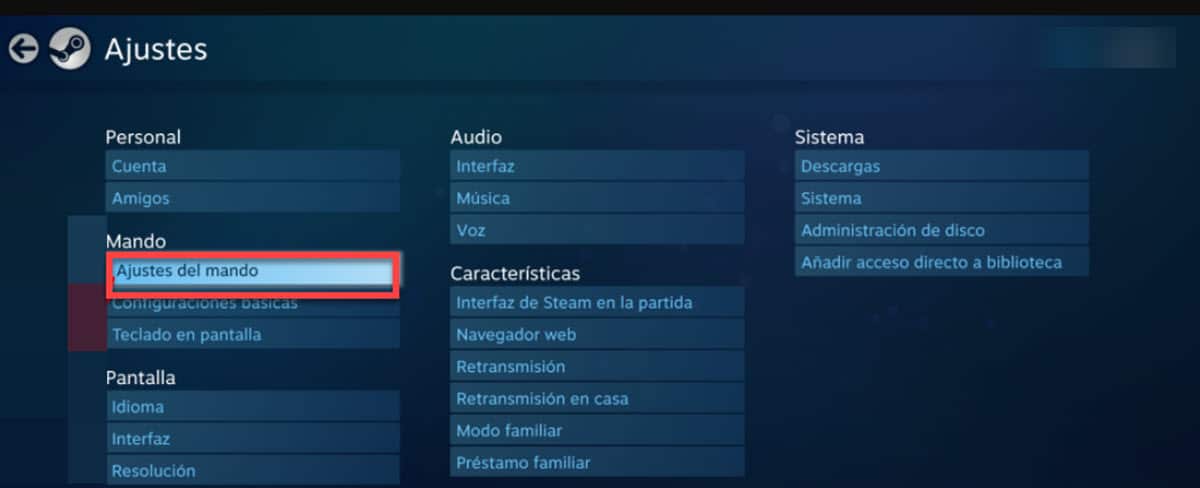
Sitten uudet vaihtoehdot tulevat näkyviin ja sinun on napsautettava "PS4-ohjaimen asetukset".
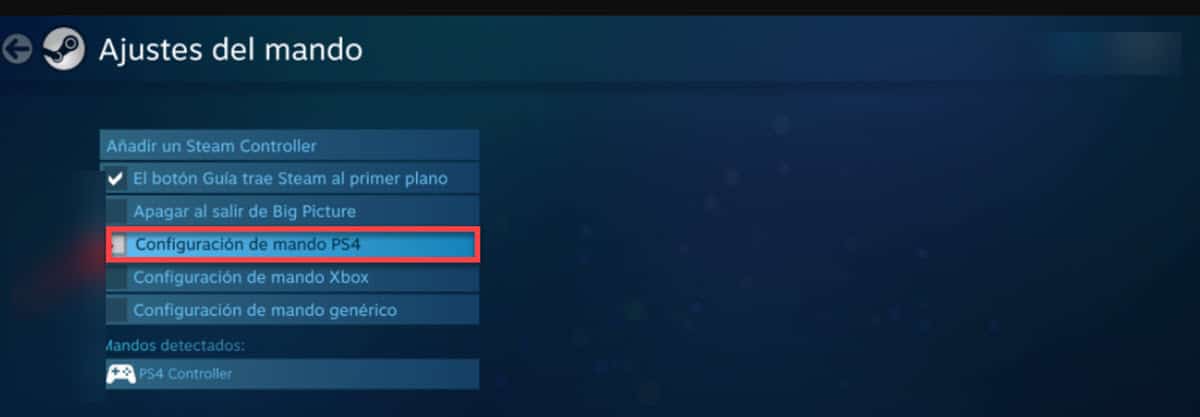
Steam alkaa välittömästi tunnistaa ohjaimen kaikkine ominaisuuksineen ja suorittaa kartoituksen automaattisesti. Siinä mielessä sinun ei tarvitse tehdä mitään muuta ja voit aloittaa pelaamisen. On kuitenkin erittäin hyödyllinen lisävaihe, ja se on ohjainrekisteri.
Tämä on vaihtoehto, joka tulee näkyviin prosessin lopussa ja jonka tehtävänä on tallentaa juuri asetetun ohjaimen asetukset, jotta voidaan käyttää sitä missä tahansa tietokoneessa, jolle kirjaudumme sisään Steamilla. Tällä tavalla voit tallentaa itsesi koko prosessin Steamissä yhdistäessäsi PS4-ohjaimen tietokoneeseen.
DS4 Windows
Jos sinulla on Steamin ulkopuolisia pelejä, joita haluat pelata PS4-ohjaimellasi, sinun on käännyttävä DS4 Windows. Se on kolmannen osapuolen sovellus, joka vastaa ohjainten asentamisesta ja tarjoaa käyttöliittymän painikkeiden yhdistämiseen ja profiilien luomiseen.
Kun lataat sovelluksen ja suoritat sen, näkyviin tulee pieni ikkuna, jossa kysytään, mihin haluat tallentaa luomasi komentoprofiilit. Tätä varten se tarjoaa kaksi vaihtoehtoa: Ohjelmakansio ja AppData. On parasta valita ensimmäinen vaihtoehto, jotta ne tallennetaan samaan kansioon kuin sovellus..
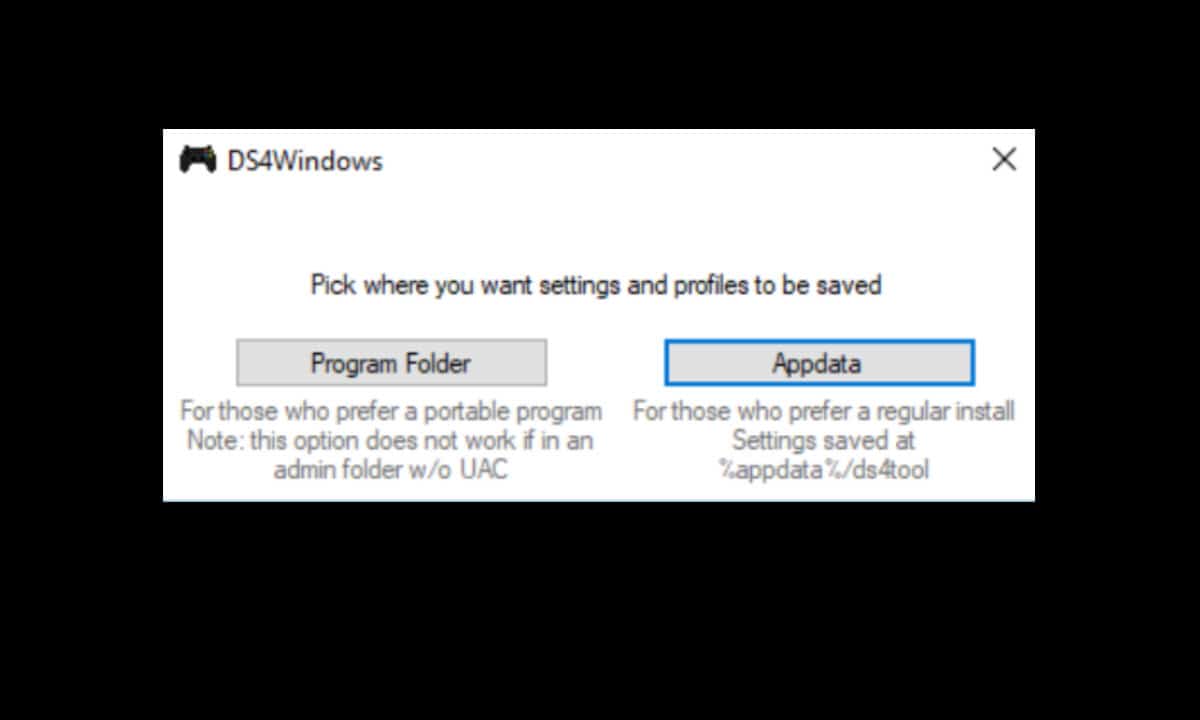
Sitten näytetään kaksi ikkunaa, joista toisessa ei ole tietoja ja toisessa näkyy kaksivaiheinen prosessi, jota meidän on noudatettava. Ensimmäinen koskee ohjainohjainten asentamista ja toinen lisäohjainten sisällyttämistä kaikkien laitteessa olevien ominaisuuksien ja toimintojen saamiseksi.. Kun napsautat kutakin painiketta, näyttöön tulee ikkuna, jossa sinua pyydetään vahvistamaan ajurien asennus. Kun olet valmis, napsauta "Valmis"-painiketta.
Tämän jälkeen on parasta käynnistää tietokone uudelleen, jotta muutokset tulevat voimaan.. Suorita sovellus uudelleen ja nyt näytetään yksi ikkuna, jossa näet kaukosäätimen MAC-osoitteen, yhteystyypin ja akun tilan. Aivan sen vieressä on pudotusvalikko profiilin valitsemiseksi ja painike sen muokkaamiseksi.
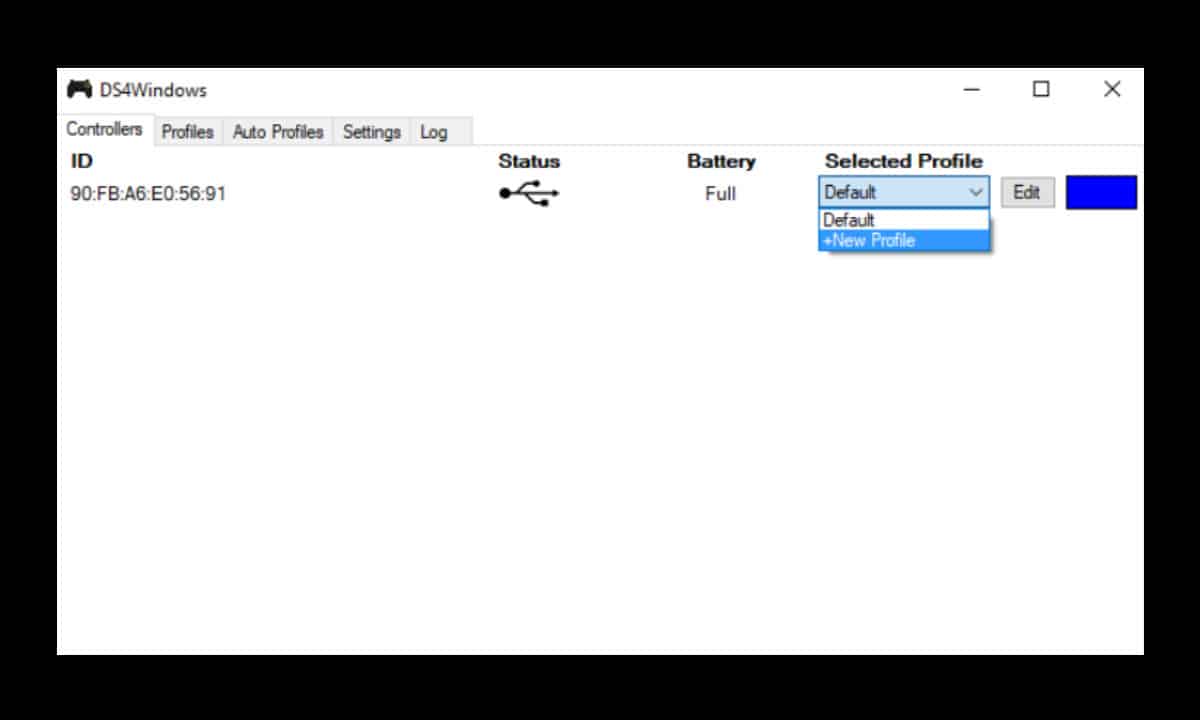
Oletus toimii täydellisesti, mutta jos siirryt muokkausosaan, sinulla on mahdollisuus muokata kaukosäätimen toimintaa täysin. Tällä tavalla voit muuttaa valojen värin värinän aikana akkuilmoituksiksi.
DS4Windows on erittäin tehokas vaihtoehto yhdistää PS4-ohjain tietokoneeseen yksinkertaisella tavalla, jolloin voimme toistaa mitä tahansa peliä Steamin ulkopuolella.